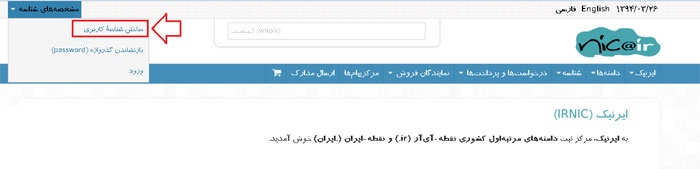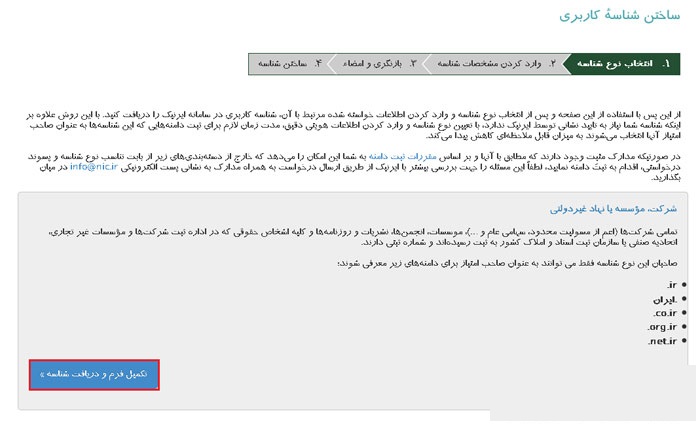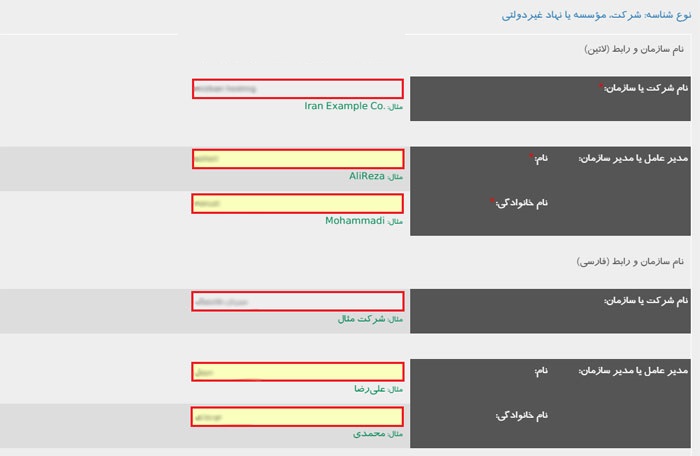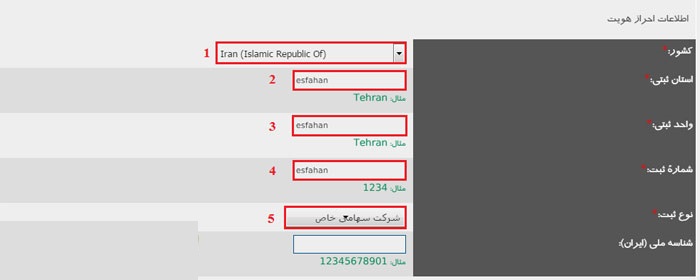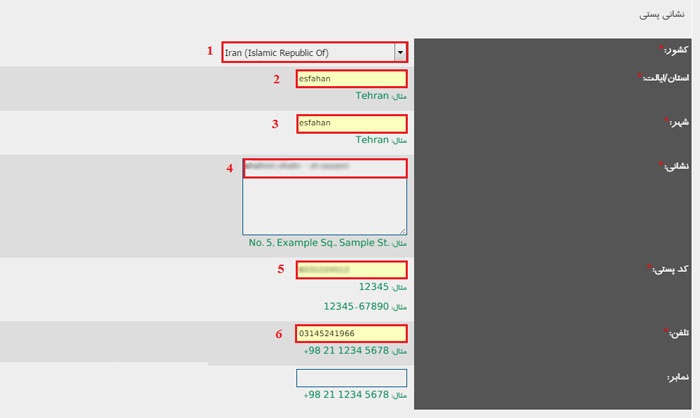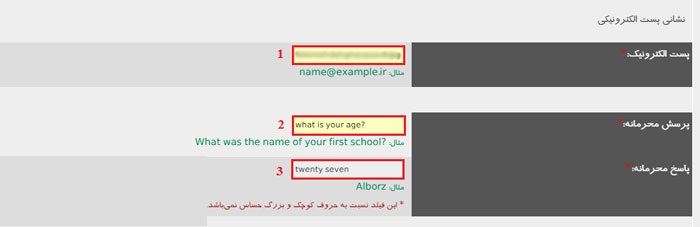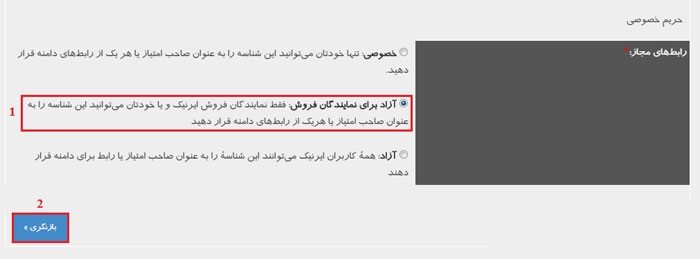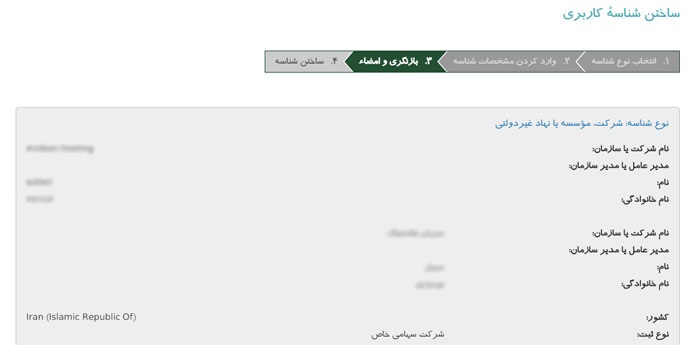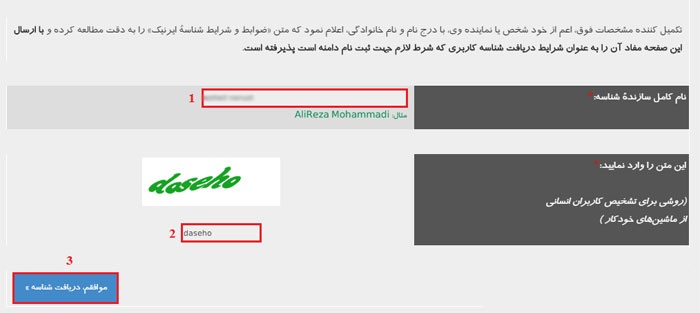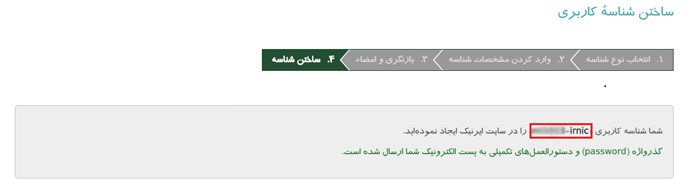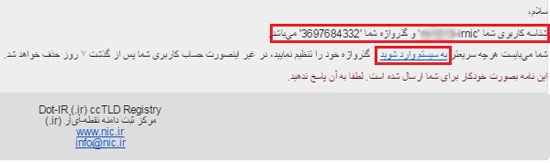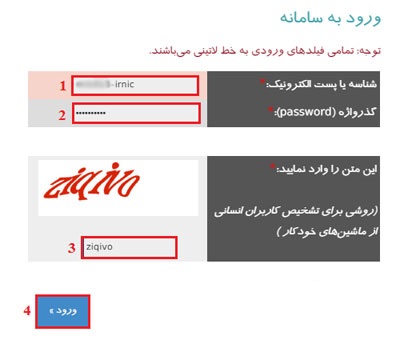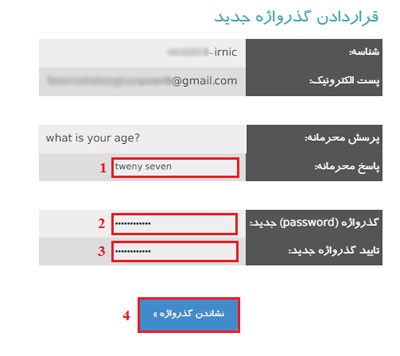نحوه ورود به کنترل پنل دامنه های ir. در ایرنیک
ورود به کنترل پنل دامنه های ir. در ایرنیک
پس از ثبت یک دامنه ی ملی ، معمولا زمانیکه دامنه با هاست از شرکت های هاستینگ خریداری می شود، به صورت خودکار dns های هاست بر روی دامنه تنظیم می گردند و پس از فعال شدن دامنه نیازی به تنظیم dns ها نخواهید داشت. اما در برخی مواقع که کاربران دامنه ی خود را به صورت مجزا به ثبت می رسانند برای انجام اقداماتی مانند تغییر dns های ست شده بر روی دامنه، بررسی وضعیت دامنه ی ثبت شده ، مدیریت رابط های دامنه و … می بایست وارد کنترل پنل دامنه ی خود در ایرنیک شوند. معمولا بیشترین کاربرد در تنظیم dns و تغییرات در رابط ها می باشد با آموزش نحوه ورود به کنترل پنل دامنه های ir. در ایرنیک با شما همراه هستیم.
لازم است در ابتدا برای کاربرانی که به اندازه ی کافی با ایرنیک و نقش آن در دامنه ها آشنایی لازم را ندارند توضیح مختصری در این زمینه داده شود و پس از آن با نحوه ی ورود به کنترل پنل دامنه ها آشنا خواهیم شد. پایگاه فیزیک نظری IRNIC ؛ کارگزار ثبت دامنه های ملی درایران می باشد که ارائه دهنده ی انواع شناسه های نیک یا NIC-Handle به کاربران می باشد. برخلاف دامنه های بین المللی، برای ثبت دامنه های ملی شرایط و قوانین خاصی وجود دارد که همگی توسط ایرنیک تعیین شده اند . بدین صورت تمامی کاربران برای ثبت دامنه های ملی با پسوند های مختلف می بایست ابتدا قبل از هر اقدامی نسبت به عضویت در این سایت و ثبت یک شناسه ی ایرنیک باتوجه به نوع پسوند دامنه ای که نیاز به ثبت آن دارند نمایند. این شناسه رایگان می باشد و برای ایجاد آن نیاز به پرداخت هزینه و صرف زمان زیادی نخواهید داشت.
نحوه ی ورود به کنترل پنل دامنه ها در ایرنیک :
همانطور که در ابتدای این مقاله گفته شد به دلایل مختلفی از جمله تنظیم dns های دامنه می بایست وارد کنترل پنل دامنه ی خود در ایرنیک شویم. بدین منظور مطابق مراحل ذیل اقدام نمایید:
- به سایت ایرنیک به نشانی nic.ir مراجعه نمایید.
- از منوی « مشخصه های شناسه» ، زیر منوی « ورود» را انتخاب نمایید.
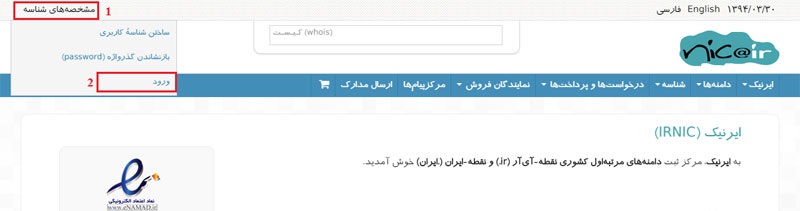
- در این مرحله به صفحه ورود به سامانه منتقل خواهید شد. می بایست اطلاعات ذیل را وارد نمایید:
- شناسه یا پست الکترونیک
- گذرواژه
- کد کپچا
در نهایت پس از تکمیل موارد فوق بر روی دکمه ی «ورود» کلیک نمایید .
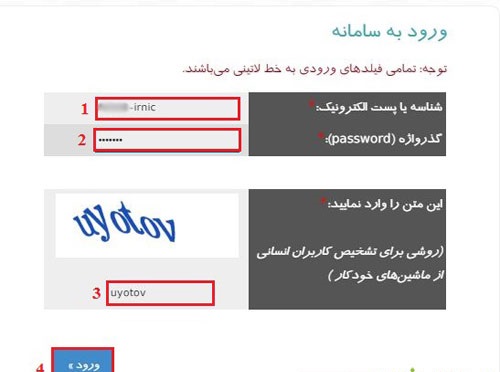
- در این مرحله وارد پنل ایرنیک خود خواهید شد. همانطور که قابل مشاهده می باشد منوهای بسیاری در این قسمت موجود است که ما فقط به منوی دامنه ها در این آموزش نیاز داریم. در صورت تمایل به آشنایی با تمامی بخش های پنل کاربری ایرنیک و منوهای آن می توانید از آموزش معرفی تمام قسمت های پنل کاربری ایرنیک استفاده نمایید .
از منوی « دامنه ها » زیر منوی « دامنه های من » را انتخاب نمایید.
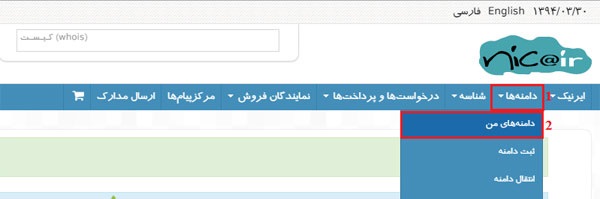
- در صفحه ی مربوط به دامنه ها می توانید لیستی از دامنه های ثبت شده ی خود را مشاهده نمایید. بر روی نام دامنه ی مورد نظر خود کلیک نمایید تا به صفحه ی مربوط به تنظیمات آن دامنه منتقل شوید.
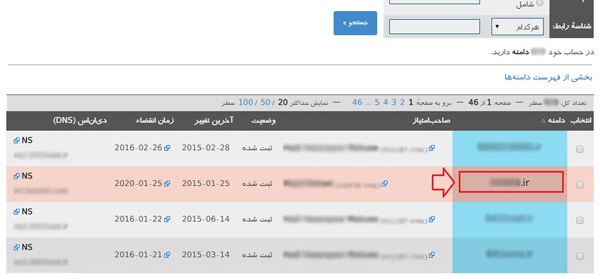
- در این قسمت می توانید تنظیمات مورد نیاز خود را انجام دهید . مواردی که قابل انجام می باشند به شرح ذیل می باشند:

- نمایش وضعیت های دامنه
در این قسمت می توانید وضعیت دامنه ی خود را پیگیری نمایید. وضعیت دامنه می تواند رزرو شده، ثبت شده، منقضی یا قفل شده باشد.
- تمدید دامنه
در این قسمت می توانید دامنه ی خود را تمدید نمایید. زمانیکه دامنه منقضی شده باشد و یا انقضای آن نزدیک باشد می توانید از طریق پنل دامنه ی خود و یا نمایندگان فروش اقدام به تمدید دامنه نمایید.
- انتقال دامنه
با انتقال دامنه می توانید صاحب امتیاز دامنه را به صورت کامل تغییر دهید.
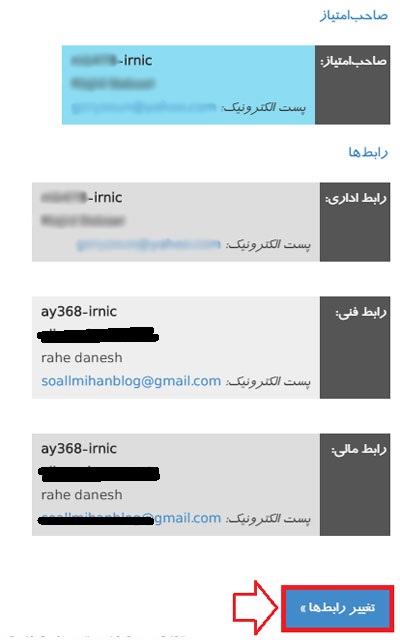
- تغییر رابط های دامنه
برای ایجاد امکان تغییرات از جمله تمدید دامنه برای نمایندگان فروش می بایست در این قسمت رابط های مالی، اداری و فنی دامنه ی خود را بر روی شناسه ی مربوط به نماینده فروش ایرنیک تنظیم نمایید.
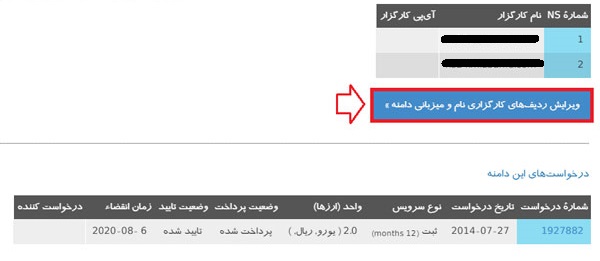
- تغییر dns های دامنه
در این قسمت می توانید dns های دامنه خود را تنظیم و به روز رسانی نمایید. Dns ها رکورد هایی هستند که توسط شرکت ثبت کننده هاست در اختیار شما قرار خواهد گرفت.
- درخواست های ثبت و تمدید دامنه